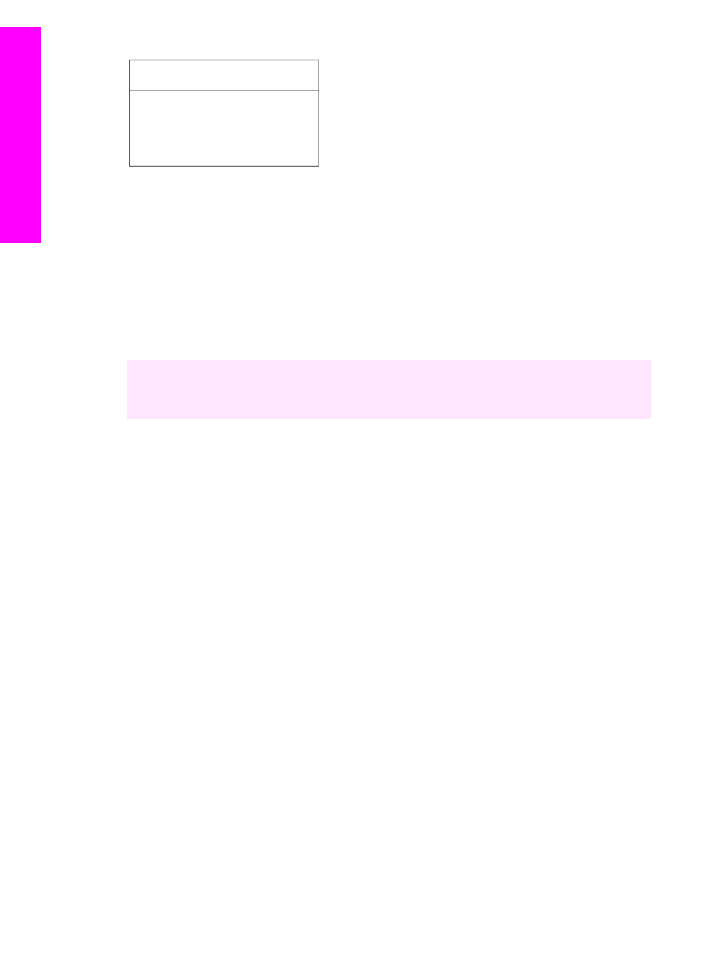
HP Image Zone 软件 (Windows)
通过桌面图标、系统任务栏图标或“开始”菜单打开
HP 控制器。HP Image
Zone 软件功能将出现在 HP 控制器 中。
打开
HP 控制器
1
执行以下某个操作:
–
在
Windows 桌面上,双击“HP 控制器”图标。
–
在
Windows 任务栏最右侧的系统托盘中,双击“HP 数字成像监视
器”图标。
–
在任务栏上,单击“开始”,指向“程序”或“所有程序”,选择
HP,然后单击 HP 控制器。
2
在“选择设备”框中,单击以查看已安装设备的列表。
3
选择
HP all-in-one。
注意
在下面的
HP 控制器图例中显示的图标可能与您计算机上的不同。HP 控
制器只显示与所选设备相关的图标。如果所选设备不具备某项特性或功
能,该特性或功能的图标不会在
HP 控制器中显示。
提示
如果计算机上的
HP 控制器不包含任何图标,则说明在软件安装过程中
可能出现错误。要解决此问题,请使用
Windows 控制面板彻底卸载
HP Image Zone 软件,然后重新安装它。详细信息,请参阅随 HP all-
in-one 提供的《安装手册》。
第
1 章
(续)
10
HP Officejet 7300/7400 series all-in-one
HP all-in-one
概述
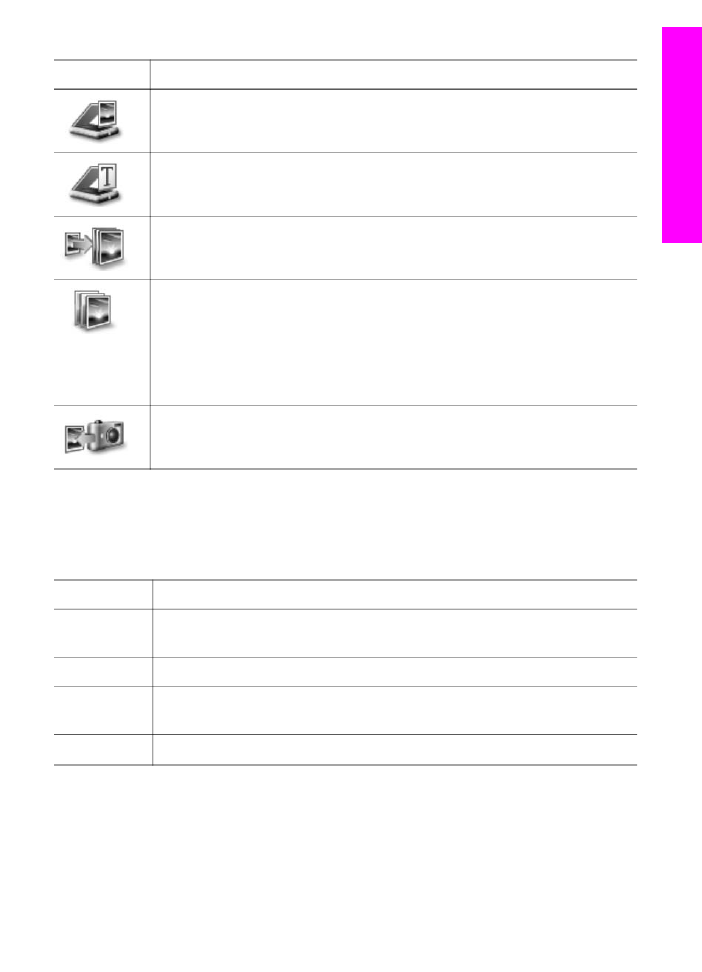
按钮
名称和用途
扫描图片:扫描照片、图片或图画并将结果显示在
HP Image Zone
中。
扫描文档:扫描包含文字或同时包含文字和图像的文档,并将结果显示
在所选程序中。
Make Copies(制作副本):显示所选设备的“复印”对话框,从这里
可以打印图像或文档的副本。可以选择复印质量、份数、颜色和尺寸。
HP Image Zone:显示 HP Image Zone,可以在其中:
●
查看和编辑图像
●
打印多种尺寸的照片
●
制作和打印相册、明信片或传单
●
制作多媒体光盘
●
通过电子邮件或网站共享图像
传输图像:显示
HP 图像传输软件,您可以使用该软件将图像从 HP all-
in-one 传输到您的计算机上并保存。
注意
有关其他功能和菜单项(如“软件更新”、“创意想法”和
HP Shopping 等)的信息,请参阅屏幕上的“HP Image Zone 帮助”。
另外还有一些菜单和列表项可以帮助您选择要使用的设备、检查其状态、调整
各种软件设置以及访问屏幕上的帮助。下面的表格对这些项目进行了说明。
功能
用途
帮助
可以使用此功能来访问
“HP Image Zone 帮助”,后者为 HP all-in-one
提供了软件帮助和疑难排解信息。
选择设备
从已安装的设备列表中选择要使用的设备。
设置
可以使用此功能查看或更改
HP all-in-one 的各种设置,如打印、扫描或
复印。
状态
显示
HP all-in-one 的当前状态。
打开